날짜함수 활용 예제
1. 주간(WEEK) 일자
Excel의 WEEKDAY 함수는 날짜의 요일을 나타내는 1(일요일)에서 7(토요일) 사이의 숫자를 반환합니다.
1. 아래의 WEEKDAY 함수 는 2를 반환합니다. 2025년 12월 22일은 2(월요일)입니다.

2. TEXT 기능을 사용하여 요일을 표시 할 수도 있습니다.

3. 또는 사용자 지정 날짜 형식 ( dddd )을 만들어 요일을 표시합니다. A1 셀에는 여전히 날짜가 포함되어 있습니다.

2. 네트워크데이
Excel의 NETWORKDAYS 함수는 두 날짜 사이의 평일(주말 제외) 수를 반환합니다.
1. 아래의 NETWORKDAYS 함수는 11을 반환합니다. 2025년 12월 17일과 2025년 12월 31일 사이에는 11개의 평일이 있습니다.

설명: NETWORKDAYS 함수에는 시작 날짜와 종료 날짜가 포함됩니다. 아래 달력은 이 공식을 이해하는 데 도움이 됩니다. 단순히 원의 수를 세십시오.
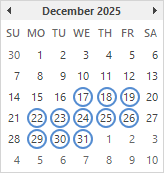
2. 공휴일 목록을 제공하면 NETWORKDAYS 함수는 두 날짜 사이의 근무일 수(주말 및 공휴일 제외)를 반환합니다.

설명: 아래 달력에 있는 원의 수를 세기만 하면 됩니다.
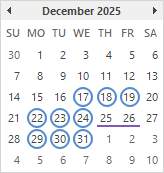
3. 근무일 (휴일 제외하기)
Excel의 WORKDAY 함수는 지정된 평일(주말 제외) 이전 또는 이후의 날짜를 반환합니다.
1. 아래 WORKDAY 함수는 2026년 1월 1일 날짜를 반환합니다.

설명: WORKDAY 함수에 시작 날짜가 포함되어 있지 않습니다. 아래 달력은 이 공식을 이해하는 데 도움이 됩니다. 11개의 원이 있습니다.

2. 공휴일 목록을 제공하면 WORKDAY 함수는 지정된 근무일 수(주말 및 공휴일 제외) 이전 또는 이후의 날짜를 반환합니다.

설명: 아래 표시된 달력에는 11개의 원이 있습니다.

4. NETWORKDAYS.INTL (지정 공휴일 제외하기)
NETWORKDAYS 대신 NETWORKDAYS.INTL을 사용하여 다른 주말 요일을 지정합니다. 0과 1의 문자열(세 번째 인수)을 사용하여 주말을 지정합니다.
1. 아래의 NETWORKDAYS.INTL 함수는 8을 반환합니다.

설명: 처음 0은 월요일이 주말이 아님을 Excel에 알립니다. 두 번째 0은 화요일이 주말이 아님을 Excel에 알립니다. 이 예에서 금요일, 토요일 및 일요일은 주말입니다. 아래 달력은 이 공식을 이해하는 데 도움이 됩니다.

5. 평일 채우기
토요일과 일요일을 제외한 날짜 목록을 빠르게 생성하려면 다음 단계를 실행하십시오.
1. 예를 들어, A1 셀에 날짜 12/17/2025를 입력합니다.

2. A1 셀을 선택하고 채우기 핸들을 아래로 끕니다. 자동 완성은 날짜를 자동으로 채웁니다.

3. 요일을 채우는 대신 자동 채우기 옵션을 사용하여 평일을 입력합니다(주말 무시).

참고: 다른 주말 및 공휴일을 제외하려면 WORKDAY.INTL을 사용하십시오. 읽어.
6. WORKDAY.INTL
다른 주말 요일을 지정하려면 WORKDAY 대신 WORKDAY.INTL을 사용하십시오. 월요일, 일요일 및 공휴일을 제외한 날짜 목록을 만들어 보겠습니다.
1. A1 셀에 날짜 12/17/2025를 입력하고 휴일 목록(E1:E2)을 지정합니다.

2. 아래와 같이 WORKDAY.INTL 함수를 입력합니다.

설명: 0과 1의 문자열(세 번째 인수)을 사용하여 주말을 지정합니다. 첫 번째 1은 월요일이 주말임을 Excel에 알립니다. 두 번째 0은 화요일이 주말이 아님을 Excel에 알립니다. 이 예에서 월요일과 일요일은 주말입니다.
3. A2 셀을 선택하고 채우기 핸들을 아래로 끕니다.

설명: 아래 달력은 이 공식을 이해하는 데 도움이 됩니다.

결론: 이 공식은 월요일, 일요일 및 공휴일을 자동으로 건너뜁니다. 정말 멋진.
'엑셀' 카테고리의 다른 글
| [엑셀함수] 문자열 분리 함수 - 쉼표위치 찾아 분리 - FIND 함수 활용예제 (0) | 2022.01.25 |
|---|---|
| [엑셀함수] 문자열 함수 활용 (문자열 합치기, 중간추출, 문자열 길이구하기 등) (0) | 2022.01.25 |
| [엑셀함수] 사용자 지정 숫자 형식 활용 예제(feat.날짜/요일형식, 반복문자표기, 숫자단위표기 등) (0) | 2022.01.24 |
| [엑셀함수] TEXT 함수 활용 (feat. 요일구하기,시간/날짜형식변환,백분율표기,분수표기 등) (0) | 2022.01.24 |
| [엑셀꿀팁] 엑셀에서 유령문자, 음표문자, 개행문자 초간단 삭제 꿀팁 (feat.VBA) (0) | 2021.09.30 |




댓글